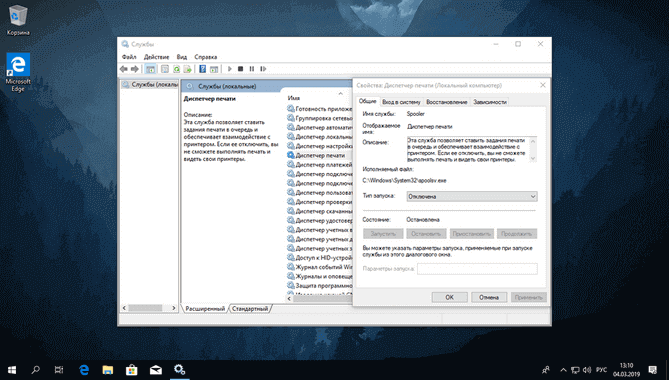Как подключить сетевой диск в Windows 10

В операционной системе Windows 10 можно подключить общую папку как сетевой диск для быстрого доступа и совместного использования файлов пользователями компьютеров, а наша инструкция в этом поможет.
Windows 10 позволяет подключить сетевой диск для быстрого доступа к файлам, хранящихся на компьютерах (или серверах), подключенных к общей сети.
Когда вы подключаете сетевой диск, операционная система создает ярлык, который указывает на общую папку с буквой диска и учетными данными доступа. Подключенный диск, отображается через проводник и находится в "Этом компьютере", чтобы предоставить быстрый доступ к файлам, удаленным устройствам.
В этом руководстве вы узнаете, как быстро подключить сетевой диск в Windows 10, а также как отключить его с помощью параметров, доступных в проводнике.
Примечание. Для правильной работы данного функционала, необходима активация "Общего доступа к файлам и принтерам". Который можно активировать пройдя из меню пуск в Параметры Windows > Сеть и Интернет > Параметры общего доступа.
Как подключить сетевой диск с помощью проводника Windows 10
1. Откройте "Проводник", выберите "Этот компьютер" на левой панели. На вкладке "Компьютер" нажмите иконку "Подключить сетевой диск".
2. Выберите букву диска, или оставьте значение по умолчанию. Введите путь к сетевому ресурсу нажав кнопку "Обзор", чтобы перейти к папке, которую вы хотите сопоставить как сетевой диск, и нажмите "ОК".
3. Установите флажок "Восстанавливать подключение при входе в систему", если вы хотите постоянно подключаться к сетевому расположению.
4. Установите флажок "Использовать другие учетные данные", если вам нужны другие учетные данные для доступа к файлам.
5. Нажмите "Готово", чтобы завершить настройку.

После чего, вы можете перейти в "Этот компьютер" для доступа к недавно подключенному диску.

Как отключить сетевой диск с помощью проводника Windows 10
Перейдите в "Этот компьютер", в разделе "Сетевые расположения" щелкните правой кнопкой мыши сетевой диск и выберите параметр "Отключить".
Совет. В качестве альтернативы можно выбрать сетевой диск, на вкладке "Компьютер" нажать кнопку "Подключить сетевой диск" и "Отключить сетевой диск".
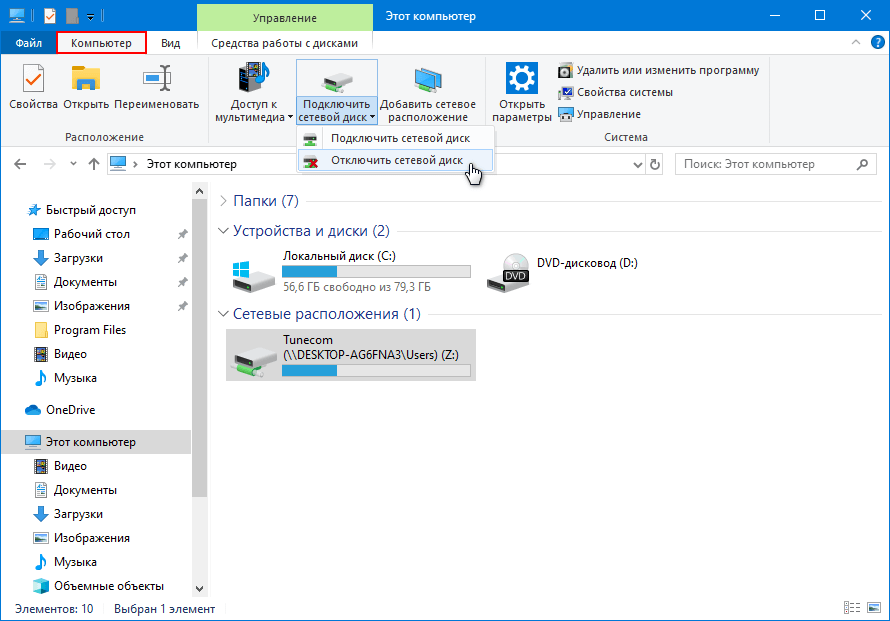
Теперь, сетевой диск будет отключен.
Рекомендуемый контент